在图像处理领域,Photoshop CC 2018 无疑是一款强大的工具,而其中如何缩放图层更是一项基础且关键的操作,掌握好这一技能,能让您的图像处理工作更加高效和出色。
我们来了解一下在 Photoshop CC 2018 中缩放图层的常规方法,选择您想要缩放的图层,可以通过在图层面板中点击相应的图层来实现,按下快捷键 Ctrl + T(Windows 系统)或 Command + T(Mac 系统),此时图层周围会出现一个边框,边框的角点和边缘上的控制点就是用于缩放的关键。
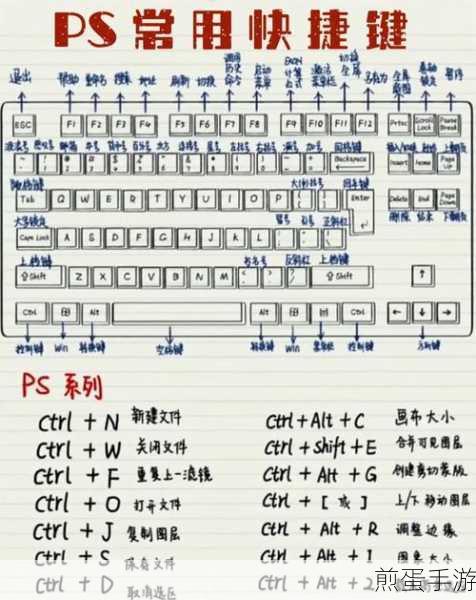
将鼠标指针放在角点上,当指针变成双向箭头时,按住鼠标左键并拖动,即可等比例缩放图层,如果想要进行非等比例缩放,只需将鼠标指针放在边缘的控制点上进行拖动即可,在拖动的过程中,您可以同时按住 Shift 键来保持图层的纵横比例不变,以确保缩放后的图像不会失真变形。
您还可以在顶部的选项栏中输入具体的缩放数值来精确控制图层的大小,这种方法适用于需要精确调整尺寸的情况,比如要将图层缩放到特定的百分比或指定的像素大小。
除了上述基本方法,还有一些技巧和注意事项能帮助您更好地缩放图层,在缩放之前,先考虑图像的分辨率和最终输出的用途,如果是用于打印,需要保持较高的分辨率和清晰度;如果只是用于网络展示,适当的缩放可能不会对图像质量产生太大影响。
记得在缩放完成后,按下回车键或者点击选项栏中的对勾来确认操作,如果对缩放的结果不满意,可以使用 Ctrl + Z(Windows 系统)或 Command + Z(Mac 系统)撤销操作,重新进行调整。
给您分享一个有趣的小故事,有一次,一位设计师在处理一张重要的宣传海报时,由于匆忙之中没有掌握好图层的缩放技巧,导致图像中的关键元素比例失调,整体效果大打折扣,经过一番努力和不断尝试,他终于熟练掌握了 Photoshop CC 2018 中缩放图层的方法,最终成功完成了精美的海报设计,并得到了客户的高度赞赏。
深入分析一下,缩放图层不仅仅是简单的操作,它还涉及到对图像构图、视觉效果和整体平衡的把握,一个恰到好处的缩放,可以突出主体,增强画面的层次感和吸引力;而一个不当的缩放,则可能破坏图像的美感和协调性。
掌握 Photoshop CC 2018 中缩放图层的方法是图像处理的重要基础,通过不断的练习和实践,您一定能够熟练运用这一技能,为您的设计作品增添光彩,希望以上的介绍和建议对您有所帮助,让您在图像处理的道路上越走越顺,创造出更多令人惊艳的作品!







